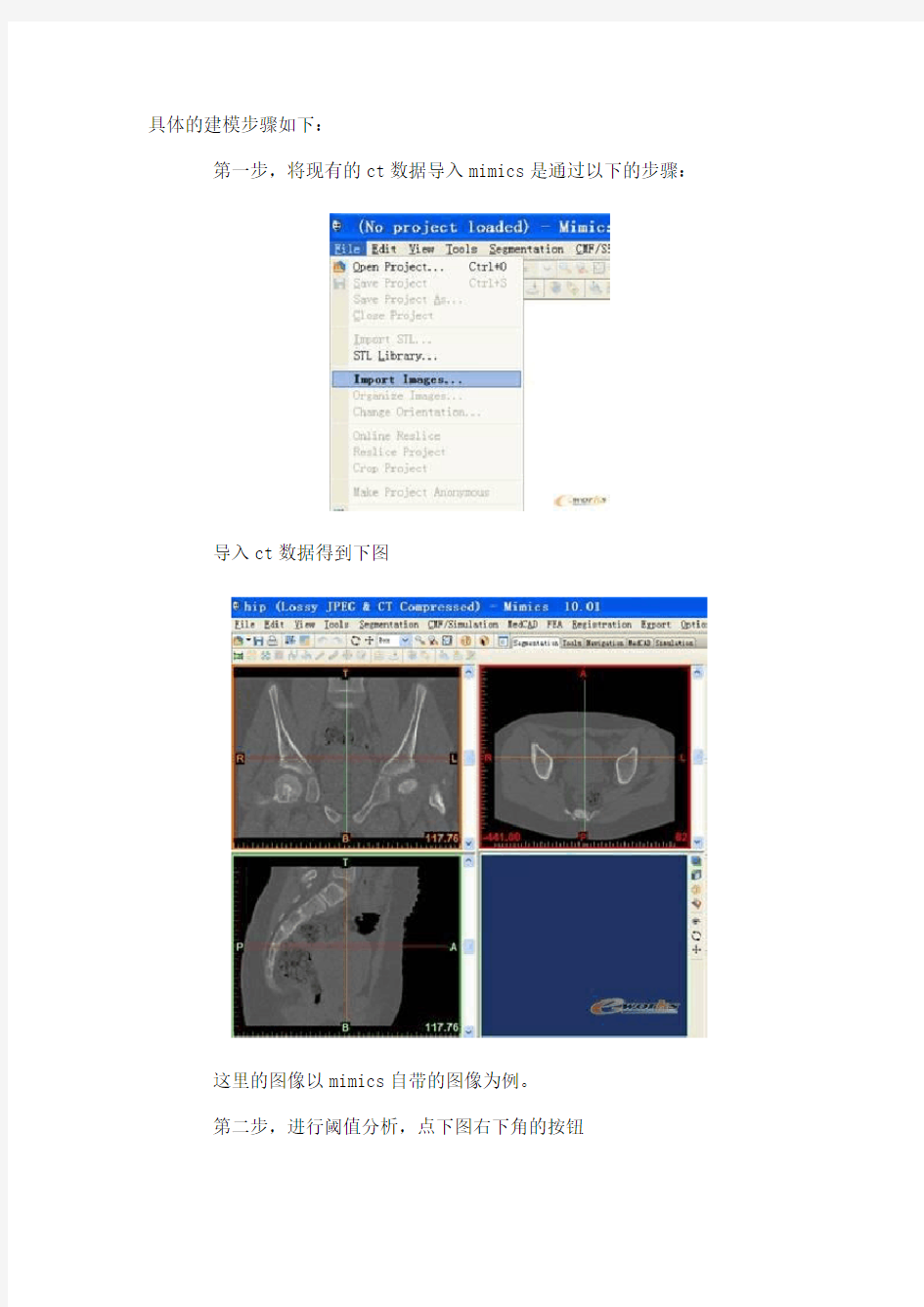

具体的建模步骤如下:
第一步,将现有的ct数据导入mimics是通过以下的步骤:
导入ct数据得到下图
这里的图像以mimics自带的图像为例。
第二步,进行阈值分析,点下图右下角的按钮
在股骨头的部分画一条线,出现下图
点弹出对话框上的start threholding,如下图
绿色显示的是根据ct图像灰度所生成的阈值,一般不需要调节,但如果你觉得边界不是分割的很清楚的话可以适当调整一下。
点close后,点上面对话框的apply,然后切换上面的表单到如图所示状态
点这个按钮,然后在图中绿色的股骨头上点一下,记住,是股骨头,如下图
第三步,对模型进行处理。点close,这时生成的股骨中间有很多的空洞,这在后面的ansys处理中会有很大的麻烦,所以就要求你仔细的一幅一幅的ct图片进行修改,就是把股骨中间有空的地方添满。点下图右下角的按钮,下面的两张图是经过处理和处理之前的差别,股骨头上面的空洞没有了。空洞的产
生是由于ct阈值的差别造成的,并不是原来就有的,因此这样处理不影响后续计算。
上面的工作是细活,要有耐心
然后
点建立
三位模型
点calculate
得到三维图形,这时的图形只是面,而不是体
如图点击
进入migics9.9
点 smo
oth
进行光滑处理后,exit并保存,只需要点弹出对话框的yes
系统自动退回到mimics点export如图,导出ansys文件
在ansys中划分网格后就可以导入mimics赋值了。注意:这里必须选ansys area files如果选element划分网格就困难了。
导入ansys进行划分网格后保存文件。将模型另存为一个文件名,在这
里是hipout。点击下图按钮
弹出对话框如下图,选择ansys file
导入后,点击materials按钮
弹出对话框,设置数据如下图(单位密度是HU,e模量是MPa)
系统运算后生成的模型就是下图
利用下图
弹出对话框
按照图示进行设定。打开ansys,注意ansys的工作目录必须和存放文件的地址一致。
通过ansys的
导入后的效果为
第1章建模与仿真的基本概念 参照P8例子,列举一个你相对熟悉的简单实际系统为例,采用非形式描述出来。 第2章建模方法论 1、什么是数学建模形式化的表示?试列举一例说明形式化表示与非形式化表示的区别。 模型的非形式描述是说明实际系统的本质,但不是详尽描述。是对模型进行深入研究的基础。主要由模型的实体、包括参变量的描述变量、实体间的相互关系及有必要阐述的假设组成。模型的非形式描述主要说明实体、描述变量、实体间的相互关系及假设等。 例子:环形罗宾服务模型的非形式描述: 实体 CPU,USR1,…,USR5 描述变量 CPU:Who,Now(现在是谁)----范围{1,2,…,5}; Who.Now=i表示USRi由CPU服务。 USR:Completion.State(完成情况)----范围[0,1];它表示USR完成整个程序任务的比例。参变量 X-----范围[0,1];它表示USRi每次完成程序的比率。 i 实体相互关系 (1)CPU 以固定速度依次为用户服务,即Who.Now为1,2,3,4,5,1,2…..循环运行。 X工作。假设:CPU对USR的服务时间固定,不(2)当Who.Now=I,CPU完成USRi余下的 i X决定。 依赖于USR的程序;USRi的进程是由各自的参变量 i 2、何谓“黑盒”“白盒”“灰盒”系统? “黑盒”系统是指系统内部结构和特性不清楚的系统。对于“黑盒”系统,如果允许直接进行实验测量并通过实验对假设模型加以验证和修正。对属于黑盒但又不允许直接实验观测的系统,则采用数据收集和统计归纳的方法来假设模型。 对于内部结构和特性清楚的系统,即白盒系统,可以利用已知的一些基本定律,经过分析和演绎导出系统模型。 3、模型有效性和模型可信性相同吗?有何不同? 模型的有效性可用实际系统数据和模型产生的数据之间的符合程度来度量。它分三个不同级别的模型有效:复制有效、预测有效和结构有效。不同级别的模型有效,存在不同的行为水平、状态结构水平和分解结构水平的系统描述。 模型的可信度指模型的真实程度。一个模型的可信度可分为: 在行为水平上的可信性,即模型是否重现真实系统的行为。 在状态结构水平上可信性,即模型能否与真实系统在状态上互相对应,通过这样的模型可以对未来的行为进行唯一的预测。 在分解结构水平上的可信性,即模型能否表示出真实系统内部的工作情况,而且是惟一表示出来。 不论对于哪一个可信性水平,可信性的考虑贯穿在整个建模阶段及以后各阶段,必须考虑以下几个方面: 1在演绎中的可信性。2在归纳中的可信性。3在目的方面的可信性。 4、基于计算机建模方法论与一般建模方法论有何不同?(P32) 经典的建模与仿真的主要研究思路,首先界定研究对象-实际系统的边界和建模目标,利用已有的数学建模工具和成果,建立相应的数学模型,并用计算装置进行仿真。这种经典的建
M i m i c s中文培训手册 Prepared on 24 November 2020
Mimics Innovation Suite 基于解剖学的工程学 Mimics 培训手册
/ 公告 这本培训手册是为了帮助用户顺利地开始Mimics软件的使用而编写的,并不能够代替Mimics用户手册,也不能代替Materialise公司提供的培训。 这本培训手册在不同的练习中使用了Mimics全部的模块,如果没有相关模块的使 用权无法完成练习。请注意: 这本培训手册的使用以熟悉Windows系统操作技能 为前提。 听而易忘 见而易记 做而易懂 孔子 2011 Materialise Mimics, Materialise, and any and all Materialise brand, product, service and feature names, logos and slogans mentioned in this document are registered trademarks and/or trade names of Materialise and are protected by trademark laws in the United States or other countries. All other brand, product, service and feature names or trademarks are the property of their respective owners. No user has any right, title, or interest in those marks or names not previously expressly granted in writing to such user by Materialise.
mimics教程 第一单元什么是Mimics Mimics是Materialise公司的交互式的医学影像控制系统,即为Materiaise's interactive medical image control system.它是模块化结构的软件,可以根据用户的不用需求有不同的搭配。下面是这些模块的介绍: MIMICS软件介绍 MIMICS是一套高度整合而且易用的3D图像生成及编辑处理软件,它能输入各种扫描的数据(CT、MRI),建立3D模型进行编辑,然后输出通用的CAD(计算机辅助设计)、FEA(有限元分析),RP(快速成型)格式,可以在PC机上进行大规模数据的转换处理。 MEDCAD模块: MEDCAD模块是医学影像数据与CAD之间的桥梁,通过双向交互模式进行沟通,实现扫描数据与CAD数据的相互转换。 在MIMICS的项目中建立CAD项目的方法有以下两种: 1. 轮廓线建模: 在分割功能状态下,MIMICS自动在分离出的掩模上生成轮廓线,MEDCAD能在给定误差的条件下自动生成一个局部轮廓线模型,进而用于医用几何学CAD模型中。 创建的CAD模型的可能方法: -B样条曲线及曲面 -点,线,圆,曲面,球体,圆柱体等 所有这些实体均可以iges格式输出到CAD软件中制做植入体,另一个典型的运用是用MEDCAD模块做统计分析,如测量很多不同股骨头的数据,为建立标准股骨头植入体时作参考。 2. 参数化或交互式CAD建模 可在2D或3D视图中直接创建CAD对象,或者用参数设置的方式创建(如定义圆心、半径来创建一个圆),创建后可用鼠标进行交互式编辑。
方便设计验证: 为验证CAD植入体的设计,MIMICS输入STL文件格式在2D视图及标准视图中显示,或在3D视图中显示,用透明方式显示解剖关系,使用这一方法可以快速实现医学影像数据在CAD设计软件中的调用。 RP-SLICE模块: Rp-slice模块在MIMICS与多数RP机器之间建立SLICE格式的接口,RP-Slice 模块能自动生成RP模型所需的支撑结构。 针对RP机器的快速而精确的数据转换: 用RP Slice技术可以进行大文件的处理,并维持很高的解析度,在建立切片文件的时候,RP模型的解析度,用三次插值算法来提高。 支撑的成孔技术—materialise的一项专利技术,不但能使成型制造过程加快四倍,还能节省更多的材料及便于清理。 切片: Rp-slice可在很短时间内进行最佳、最精确的数据转换,输出SLI,SLC格式到3D System,CLI 格式到 EOS。高阶的插值算法能使得扫描数据变成具有完美表面的3D实体模型。 着色: Rp-slice支持彩色光敏材料:牙齿,牙根,腺体,神经管等均能在模型中显著标注出来,这是一个新的参考维度,病人信息也可用嵌入或彩色的标签标示。 参数: RP-slice允许对层厚、解析度,缩放比例等参数进行设置,有多种过滤方式可供选择,例如:最小段长度过滤,最小轮廓长度,直线偏差校正。切片数据可以保存为多种格式:*.CLI、*.SLI、*.SLC。 支撑生成: 支撑生成功能,自动生成在快速成型中所需的支撑的结构,并以相应的文件格式自动输出(SLI,SLC,及CLI格式),这不但提供一种更快速的成型前数据准备方法,而且专利的成孔技术能使整个过程缩短四倍以上,而且节省材料,生成的支撑比传统方式生成的更易清理。
人体股骨远端和胫骨近端模型的mimics反求设计 3.3.1数据采集 股骨远端和胫骨近端的数据采集工作是在天津某医院完成的。选取正常男性健康志愿者,年龄31岁,身高1.72米,膝关节无疾病及畸形。对于其右侧膝关节行CT扫描。扫描层厚1mm,扫描层数199层。得到连续横断面图像以及矢状面图像。所得DICOM数据资料通过工作站传输到移动硬盘,作为膝关节重建数据来源。 3.3.2数据预处理 将扫描好的CT数据拷贝到计算机上,通过“File”菜单下“Import images”导入扫描图片,如图3-34所示,选择需要的图片数据并打开。 图3-34 MIMICS数据导入界面 点击“Next”按钮,如图3-35所示,选中想要进行的转换项目(其中包含图片数量、像素大小、图片类型、定位参数等),点击“Convert”按钮,完成转换。设置“定位参数”,界面如图3-35所示。 图3-35 图片转换和定位参数的设定 导入并完成图片的转换之后,MIMICS软件会自动计算并生成冠状面图和矢状面图。如图3-34所示,软件用三个视图来显示这三个位置的图片,并且这三个视图是相互关联的,可以通过鼠标和定位工具栏快速定位。右上角的图是原始的扫描图像;左上角和下角是由原始横断面图像计算生成的冠状面和矢状面图像。红线指示横断面图像的位置;黄线指示冠状面图像的位置;绿线指示矢状面
位置。 由于扫描的CT 图片太多,在重建三维模型时必定过于繁琐,需要通过“Orangize images”命令简化CT 图片,不需要的图片将不会在项目中出现,这样可以减少工作量,节省计算机资源,提高建模效率。 3.3.3 股骨远端模型的构建 图3-36 MIMICS 建模工具栏 在这里详细介绍股骨远端模型的构建过程。主要使用的命令如图3-36所示。 1. 阈值分析 断层图片中,不同组织的灰度值不同,因此通过阈值 来提取相应的组织,利用软件自带的“阈值设定”(Threshold) 选择需要重建的模型。点击“阈值设定”(Threshold)图标, 弹出“阈值设定”对话框,从图中可以看出,着色的象素 其灰度值落在阈值之间,故其被提取。准确的设置阈值是 提取组织的关键,阈值提取组织的时候,可以通过看图, 检查提取的组织是否合适。阈值左区间设置得太低,会造 成提取许多噪点;而阈值左区间设置得太高,会造成许多 骨组织丢失。在股骨远端的部分画一条线,如图3-37所示,显示分析曲线。 点击弹出对话框上的“start threholding ”按钮,弹出如图3-38所示对话框,绿色显示的是根据CT 图像灰度所生成的阈值,一般不需要调节,但如果觉得边界分割效果不佳的话可以适当调整一下。点“close ”后,点击 “apply ”按钮。 图3-38 阈值设定对话框 2.编辑处理 利用“图像编辑(Edit)”功能对图像边界进行添加(Draw )或擦除(Erase )操作,如图3-39所示。“Type ”栏有三个选项:若选择圆形(Circle )或者square(方形)方式,可以相应调整它的宽度(Width )和高度(Height );若选择套索(Lasso )方式,则可以随意控制其大小。 图3-39 图像编辑对话框 生成的股骨中间有很多的空洞,这在后面的ANSYS 处理中会产生较大的麻烦,要求仔细地对每一幅CT 图片进行修改,把股骨远端中间有空的地方添满。图3-37 阈值分析曲线
https://www.doczj.com/doc/ad15087468.html,/viewthread.php?tid=842137&extra=page%3 D3%26amp%3Bfilter%3Dtype%26amp%3Btypeid%3D403 一个Step By Step教程:使用Mimics导入图像裸数据 各位医生搞研究的时候,往往找不到数据来源。国外的很多实验室和组织的网站提供了一些图像。然而,大多数是裸数据的文件。我在前一个帖子中提到Mimics能处理裸数据图像,但是还不太具体。下面我StepByStep地介绍一下怎么导入裸数据。跟我做就可以了~ 1.首先到https://www.doczj.com/doc/ad15087468.html,网站,然后点击Download New Dataset。进入我们需要的下载页面。 2.我们以第四行的腹部扫描图像为例,点击左边图片进行下载,同时给出的留意5条重要信息。参见图1。针对这幅图像,5条重要信息(参考我上一个帖子"Mimics到底支持怎样的图像格式")为: 1)每张图像的大小:512x512 2)一共有多少张图像:174层 3)在每一层中,像素的间距是多大:0.8398x0.8398(水平间距和垂直间距一般相等)4)层和层之间的距离有多大?3.2 5)每个像素的数据有多大?16Bit,也就是两字节,数据类型为short 我们知悉了上述信息,并且有了图像文件,就可以开始导入图像裸数据了。 3.将下载来的压缩包stent16.raw.zip解压,得到一个单文件stent16.raw。在其属性中可以看到其大小是91,226,112字节。如图2所示。 4.打开Mimics,在File菜单下选择Import Images,选择刚才的stent16.raw文件,并注意点选导入对话框下方的Manual Import选项,进入手工转换图像对话框。 5.将第2步中记录的5个信息,输入到这个对话框的对应位置,如图3所示。下面详细解释每个改动的部分: File Structure中: a) File Header Size是指图像文件头部的大小。由于裸数据文件只包含像素,没有头部信息,所以这里写0 bytes即可。 b) Number of Images per File是指一共有多少张图像,从第2步中的2)知道,174层当然是174张图像喽。 Exam Information中: c) Slices,因为是横断面成像,所以选择默认的Axial就行。 Image Information中 d) Size:是图像的大小,由第2步中的1)可知道,都写512。 e) Slice Distance:是层间距,由第2步中的4),是3.2 f) Pixel Size:像素的大小,和第2步中的3)所说的像素间距是一个概念,而且水平间距和垂直间距一般相等,所以这里写0.8395。
一言不合就发干货最全SU技巧整理 第一部分 1、选择的时候,双击一个单独的面可以同时选中这个面和组成这个面的线 2、两次双击物体上的一个面,可以选择整个物体的面和线 3、使用漫游命令和相机命令的时候,可以在右下角的输入框里面输入视线的高度 4、使用动态缩放命令的时候,可以输入数字+deg(例:60deg)来调整相机视角 5、使用动态缩放命令的时候,可以输入数字+mm(例:35mm)来调整相机焦距 6、把物体做成组群或者组件,可以在右键菜单里面的沿轴镜相里面选择镜相方式 7、选择物体,用比例缩放命令,选择缩放方向以后输入-1,可以镜相物体 8、利用推拉命令一次,下次运用推拉命令时双击可重复上次的尺寸 9、选择物体时按住ctrl可以增加选择,按住shift可以加减选择,同时按住ctrl和shift为减选择 10、shift+鼠标中键为pan功能 11、当锁定一个方向时(如平行,极轴等)按住shift可保持这个锁定 12、选择状态下单击物体是选线或面双击是线和面而三击可以选体选择物体后按住CTRL 用移动复制命令可以直接复制物体而如果该物体已经做成组的话复制出来的物体依然在同一组里使用橡皮檫只能删除线而不能删除面所以如果要删除一个面上杂乱的线用橡皮檫要比框选物体后用DEL命令方便 13、滚轮+左键全按是pan哦,注意先按滚轮,在按左键。 14、在复制移动(按CTRL复制)后输入x/ 的数值时,如输入5/则两物体之间出现4个物体,如输入4/则两物体之间出现3个物体,阵列也一样!
15、在导出cad时有一个选项(options,在save/cancel键下方),进入其中并选择边线(edges)和面(faces),导出后就线和面都有了。 16、查看--显示隐藏组件,快捷键是shift+a。crtl+A全选,同时按住Shift和ctrl 点击不想隐藏的物体,再按隐藏的快捷键就可以了 17、SK-技巧-空间分割, 用画直线的工具在一表面停留(不要点击鼠标),按住SHIFT 键,移动鼠标,会有一条平行于此表面的辅助线(虚线)出现,用来画空间分割是一个很好的方法。 18、su的捕捉就好象cad里面的极轴,就是比如当你移动一个物体的时候,大致的移动方向接近某个轴方向的时候,会自动捕捉,分别显示红绿蓝三色辅助线,当然画线等等操作的时候也是同样的。 19、快捷键在窗口-系统属性-快捷键里面可以设置 20、在确定方向以后,可以点住SHIFT键来锁定方向 21、缩放视图的时候按住shift可变为广角镜头。 22、在一个新的面上双击可以重复上次拉伸的尺寸。 23、用右键点取面可以让视图或者坐标轴对齐到这个面。 24、设置-渲染-边线-使用轴的颜色,可以查看模型的面是否出现问题。 25、要实现多重复制物体时,将复制物体拖出设定的距离在信息栏输入数值+小键盘的*号可实现再制。 26、按住shift同时使用删除可以隐藏边线。 27、在选择物体时从右向左拖拉选择框可以选择与视图交*的所有物体。 28、3.0中使用测量工具时按住shift在2点间输入新的数值可以整体缩放模型(是模型的缩放不是视图)4.0可以直接输入,不按shift。
mimics10.01教程--入门级(二)------import 导入 2011-05-11 0:24 1.如上图所示,点击FILE后,菜单里显示两种导入方法:一为open project;二为import images(其中又分为自动导入,半自动导入,手动导入三种)。下文分述之:
①open project:即导入工程文件,mimics的工程文件后缀名为.mcs,安装完程序后,程序自带工程文件demon.mcs,mimi.mcs,femur.mcs等,当然也可以导入其他用户及自己创建的mcs工程文件。 ②import images auto-import:自动导入,即我们选定路径及文件后,系统自动导入,此限于mimics支持的dicom文件。点击import images后弹出import images 菜单,左上角显示"1",即第1步,左侧为路径选择栏,右侧为内容,找到你所存放的dicom格式文件的文件夹后,右侧即显示其中的内容,并默认全部选中状态,可点击下方next(或可选择需要导入的图像,然后点击next),进入第2步,如方才选中的图像参数一致(即高、宽、像素大小、倾斜角度、定位、标注、病人信息、对象信息及图像重建中心)则显示为一个部分,如否,则分成几个部分分别显示,然后点击convert。如果定位参数缺失或不能识别则进入change orientation对话框,此时需手动设置图像的方向,移动鼠标至图像中标为"X”的部位,右键单击,选择top或bottom等。设置完成,点击OK。 Semi-automatic import:半自动导入,当导入的文件格式为BMP或TIFF 时,会弹出BMP/TIFF import对话框,以设置部分参数,见下图:
前一阵子看到女友建模速度很慢而导致熬夜。于是整理出一个教程给她,教程这种没有没有保密的必要,分享给大家,此教程主要基于快捷键更科学的设定。不到之处,欢迎大家补充,批评指教! 工具: 隐藏x(选中组或组件,隐藏其余部分,1.不遮挡。2.不卡) 创建组G 尺寸D(标注尺寸,做模型,调整柱网。) 量角器o(可以做辅助线) 偏移p(双击重复上一次的动作) 卷尺t(通常用于平行线,辅助线,用划线来代替测量。Alt+t 为删除所有辅助线) 调整大小s(ctrl+s中心放缩,可以用来镜像,有水常用) 推拉f(ctrl+f,保留原本的面,双击为重复动作,但需要注意面的正反,) 橡皮擦e(ctrl+e,柔化边线) 旋转r(ctrl复制,同移动) 颜料桶b(在对话窗中有个小房子按钮,显示了模型中的所有材质,就不用每次点“半透明”和“植被”了,我做了一个文件夹,更为方便。) 移动v(ctrl+v,保留原来的,相当于复制,注意选点,乘法和除法的运用。) 矩形w(一定要养成常用矩形的习惯,高效而且失误率低) 划线a(方向键的锁定,shift的锁定) 缩放z(shift+z最为常用)
圆弧jj 鼠标恢复到箭头space,esc可以终止现在的活动,也很常用。截平面shift+x 创建栏杆alt+l 多边形ctrl+w(10s,10r) 统一平面ctrl+m 单击翻面shift+m(按后,鼠标点击即可) 关于设置: 平移(鼠标变成手那个)先按住滑轮键,再按住鼠标左键 缩放范围shift+z(回到整视图) 顶视图f2前视图f3左视图f4右视图f5 透视图轴测图切换shift+v 阴影开关alt+s 阴影设置shift+s 另存为ctrl+k 发送到layout ctrl+l 使用偏好alt+q 样式alt+y 添加场景alt++
1. 以下关于神经元功能的表述中错误的是(A) A.时变特性 B.输出与输入之间有固定的时滞,取决于突触延搁 C.神经元有一定的阈值,并表现适应性 D.时间和空间加和 2.根据心肌缺血的严重程度和梗塞心肌的电气特性,可以将梗塞心肌分为三种类型,以下哪一个错误(B) A.坏死型心肌 B.病理型心肌 C.损伤型心肌 D.缺血型心肌 3.皮肤的散热可分为生理散热和物理散热,生理散热可分为血管运动和汗腺活动。 4.体温控制规律(即控制系统定律)的表达式为R—R0=—k(Ty—Ts). 5.已知呼出气体的容量Ve等于吸入气体的容量V1减去耗氧量Vo2加上二氧化碳的产生量Vco2;耗氧量等于吸入气体的氧容量减去呼出气体的氧容量(Fio2,Feo2分别表示吸入,呼出气体中的O2浓度的百分数);CO2产出量等于呼出气体的CO2容量减去吸入气体的CO2容量(Fico2,Feco2分别为吸入,呼出气体中的CO2浓度的百分比,吸入气体中的CO2可忽略不计),求耗氧率?
解: Ve=V1--Vo2+Vco2 耗氧量 Vo2=Fio2 *V1--Feo2 *Ve CO2产出量 Vco2=Feco2 *Ve 联立以上三式,对时间求导,得 把V1代入耗氧量公式,求的耗氧率 1.以下不是系统概念特性的是(D) A.整体性 B.抽象性 C.模型性 D.具体性 2.人们将人体视为有三个不同层次的同心圆柱体,由里向外分别为体核,肌肉脂肪组织,皮肤,其中热容量最大的是(A) A.体核 B.肌肉脂肪组织 C.皮肤 3.写出体温控制规律(R-R0=-k(Ty-Ts)) 4生理系统建模中常用的工程方法(用频域法解线性微分方程)(系统辨识)(方式分析) 5.下图为电路的频域表示,其中各参数都采用了频域表示,求V0(t)
MIMICS软件在人体骨组织重建方面的应用 发表时间:2007-7-30 作者: 海波来源: e-works 关键字: mimics 建模划分网格 本文鉴于大家在mimics进行建模方面的问题,介绍了一个建模过程。 具体的建模步骤如下: 第一步,将现有的ct数据导入mimics是通过以下的步骤: 导入ct数据得到下图 这里的图像以mimics自带的图像为例。
第二步,进行阈值分析,点下图右下角的按钮 在股骨头的部分画一条线,出现下图 点弹出对话框上的start threholding,如下图 绿色显示的是根据ct图像灰度所生成的阈值,一般不需要调节,但如果你觉得边界不是分割的很清楚的话可以适当调整一下。
点close后,点上面对话框的apply,然后切换上面的表单到如图所示状态 点这个按钮,然后在图中绿色的股骨头上点一下,记住,是股骨头,如下图 第三步,对模型进行处理。点close,这时生成的股骨中间有很多的空洞,这在后面的ansys处理中会有很大的麻烦,所以就要求你仔细的一幅一幅的ct 图片进行修改,就是把股骨中间有空的地方添满。点下图右下角的按钮,下面的两图是经过处理和处理之前的差别,股骨头上面的空洞没有了。空洞的产生是由于ct阈值的差别造成的,并不是原来就有的,因此这样处理不影响后续计算。
有空洞 上面的工作是细活,要有耐心 然后 点建立 三位模型 点calculate 得到三维图形,这时的图形只是面,而不是体
如图点击 进入migics9.9 点 smo oth 进行光滑处理后,exit并保存,只需要点弹出对话框的yes 系统自动退回到mimics点export如图,导出ansys文件
SKETCHUP建模基本步骤 1、准备导图之前的准备工作 2、导入CAD文件 3、拉伸各个楼层体块 4、开窗开门(是否建窗框,根据实际情况需要进行) 5、添加阳台(阳台制作的深度按实际情况需要进行)室外楼梯等外部需要制作的构件。 6、添加页面,确定模的观测视角定位。 7、导出至JPG图象文件,为后期处理阶段提供建筑图片。 一、在导入CAD之前须先做以下准备工作: ⒈在DWG文件中根据实际情况把不需要的线条,图层,全部清除掉。 注意: ①清理过程要充分考虑草图立面体块的进退关系,保证内部需要的墙体不被清除。 ②将CAD图形导出,在导出图形时根据需要可以将主体和阳台等分开导出。) 2. 在SKETCHUP打开程序中,选择“查看”中“用户设置”命令,在出现的对话框中: ①将“设置基本单位”选择项中“单位形式”选择为“十进位”模式。 ②在“渲染”选项中将“显示轮廓”选择一项进行取消选择。此项操作是为了保证导入的dwg 文件中线条变成细线,以便精确的建模。(此操作步骤也可以在导入dwg文件之后进行,产生效果前后是一样的。) 二、DWG文件的导入: 1. 选择菜单中的“文件”选项,选择其中的“导入”命令,在其子菜单中选择“导入DWG/DXF”选项。之后系统会自动跳出一个对话框,在对话框的右下角有一个“选项……”,点击之后会出来一个新的对话框,在此对话框中选择“单位”为mm,(此选项中建议使用此单位,选择此单位是为了保证导入sketchup的cad图与cad中的图比例保持1:1,这样在建模型中就可以保证在由平面生成立体的时候,高度按照实际尺寸来进行拉伸。 2. 然后选择要导入的dwg图文件选择“导入”命令。cad图自动导入sketchup中。 三、模型的建立: ㈠、导入sketchup中的cad图的处理: 1. 将导入sketchup中的cad图进行编组A,B,C,D……(各层平面分别编组,如有导入的立面,立面也要进行分别编组)。 2. 将A,B,C,D……copy一个A’,B’,C’,D’……,作为参照。放在第一次编组A,B,C,D……旁。(以便在建模型时候遇到有疑难的形状或者是不容易做的图形的时候,将此组A’,B’,C’,D’……炸开,从中选择所需要的部分进行拉伸,将拉伸后所形成体块放入主体模型中。)。 ㈡、sketchup模型的建造: 1. 墙体制作 在A,B,C,D……上建立模型,充分利用矩形命令在平面上形成平面闭合图形(平面只要是闭合的,闭合部分内部就自动带有一种填充颜色,)以便进行拉伸平面生成立体。[面A(一层平面)只是起到建模尺寸定位衡量的作用。] 在体块拉伸高度时候,在建模型界面右下侧数据框中可以输入相应的高度,要注意将建立的模型按照实际需要进行清楚的编组。如果没有特殊情况一般方法都是分层拉伸,之后建立组块,将建好的各个层组块进行上下拼接。形成
第九讲系统建模与仿真(2) 四、仿真 1. 仿真(模拟)(Simulation)概念 1)定义 利用模型复现实际系统中发生的本质过程, 并通过对系统模型的实验来研究存在的或设计中的系统. 2)分类 物理仿真:即实物仿真, 如风洞 计算机仿真(数学仿真): 模拟数字混合 半实物仿真: 控制器(实物)+计算机上实现的控制对象 3)建模、仿真与计算机 建模与仿真的五个组成部分(实际系统、试验框架、基本模型、集总模型、计算机模型)
实际系统:行为描述(可观测变量、不可观测变量) 试验框架:假设或条件集合,同模型有效性之间相关 基本模型:在试验框架下,解释实际系统的行为 集总模型:基本模型的简化 计算机:复杂(仿真) 4)基本要素 ●对仿真问题的描述 ●行为产生器 ●模型行为及其处理 5)仿真的发展阶段 ●模型驱动的仿真 ●含实物的仿真 ●人在回路中的仿真 6)仿真的发展趋势 ●面向对象仿真 ●定性仿真 ●智能仿真 ●分布交互仿真 ●可视化仿真 ●多媒体仿真 ●虚拟现实仿真 ●Internet网上仿真
7)仿真的对象 ●系统过于复杂(如存在过多的随机因素),难以采用解析法求解 时,通过仿真可得到系统的动态特征。 ●系统实际运行费用过高或无法作实际运行时,借助仿真可以得到 系统的有关参数。 优化设计、安全性和经济性、预测、完善系统模型、重复实验 8)仿真的一般过程 9)仿真的分类
●物理仿真,模拟机仿真,数字仿真,数字机与模拟机混合仿 真,仿真器仿真 ●连续和离散系统仿真 ●静态和动态系统仿真 ●稳态和终态仿真 ●确定性和随机性仿真 10)仿真的输出类型 ●确定型和随机型 ●连续观测值和离散观测值 ●连续分布和离散分布观测值 ●一元和多元输出 ●稳态型仿真和终止型仿真输出 11)仿真的局限性 1) 往往只能得到特解,而得不到通解 2) 结果往往是间接的,而不是直接的 12)仿真的技术工具 连续系统仿真:DYNAMO, CSMP 离散事件系统仿真:GPSS, SIMSCRIPT, SIMULA, GPSS-F 混合仿真:GASP-IV
m i m i c s教程(总结) -标准化文件发布号:(9556-EUATWK-MWUB-WUNN-INNUL-DDQTY-KII
MIMICS软件在人体骨组织重建方面的应用 发表时间:2007-7-30 作者: 姜海波来源: e-works 关键字: mimics 建模划分网格 本文鉴于大家在mimics进行建模方面的问题,介绍了一个建模过程。 具体的建模步骤如下: 第一步,将现有的ct数据导入mimics是通过以下的步骤: 导入ct数据得到下图
这里的图像以mimics自带的图像为例。 第二步,进行阈值分析,点下图右下角的按钮 在股骨头的部分画一条线,出现下图 点弹出对话框上的start threholding,如下图
绿色显示的是根据ct图像灰度所生成的阈值,一般不需要调节,但如果你觉得边界不是分割的很清楚的话可以适当调整一下。 点close后,点上面对话框的apply,然后切换上面的表单到如图所示状态 点这个按钮,然后在图中绿色的股骨头上点一下,记住,是股骨头,如下图 第三步,对模型进行处理。点close,这时生成的股骨中间有很多的空洞,这在后面的ansys处理中会有很大的麻烦,所以就要求你仔细的一幅一幅的ct图片进行修改,就是把股骨中间有空的地方添满。点下图右下角的按钮,下面的两张图是经过处理和处理之前的差别,股骨头上面的空洞没有了。空洞的产生是由于ct 阈值的差别造成的,并不是原来就有的,因此这样处理不影响后续计算。
有空洞 上面的工作是细活,要有耐心 然后 点建立三 位模型
点calculate 得到三维图形,这时的图形只是面,而不是体 如图点击 进入migics9.9
建模--步骤 首先,一条原则是我们应该尽量将模型量控制在最简单,最小。当然,如果你以建立细致入微的模型为乐 趣的话,那么可以不必遵循这个原则。但是,如果你是用su来养家活口,维持生计,那么过分细致的模型 是没有必要的。你应该努力在完成工作的前提下,将模型建的尽量简单。一旦你不得不更改模型的时候,尤其是本来即将完成时,需要更改的话,越简单的模型越容易修改。 如果你的模型按照一定的原则清晰的分成了组或组件,那么其实你就可以将任意组件保存成一个单独的文 件,在需要改变组件的时候,只需要打开保存的那个文件,进行编辑并保存,然后在含有这个组件的模型中,重新调用就可以了,这样做不必受场景中其他东西的干扰,编辑速度也快。如果你边建模边推敲方案,那么就先建立一个大的体块,随着你设计的深入,逐渐将模型加入细节。你可以轻松的将一些粗糙的大体块替换为精致的模型,当然前提是你要有足够深入的设计。 导入CAD文件 将CAD文件导入su,然后通过简单地描一描线段,使它生成面,然后推推拉拉地建立起一个3D模型,这听起来确实令人兴奋。但是这样工作的效果实际上取决于你的CAD图的质量。 导入CAD的2D文件,实际上能产生许多令人头疼的麻烦。熟手画得简单的轮廓线的CAD图不会产生什么大的 麻烦,生手画的细节繁多,杂乱无章的CAD图就不那么容易利用了。“带有小小的线段、转角处两条线没有相交、一条线和另外一条看上去平行实际上只差一点点”,由这些问题的CAD图,都会在你建立模型的时候成为你的绊脚石,似乎应该说是钢针,因为它们小的让你很难察觉和纠正。用这样的CAD图导入su作为底图,你花费在纠正错误上的时间反倒会比你节省的时间多。 接近完成的CAD图纸,实际上包含了大量你建模时用不着的信息。你在CAD 制图中过分详细的分层方法或者是重叠的线等等,都是在su中建立模型所不需要的。如果你要用这样一张漏洞百出,复杂无比的CAD图纸导入su来建模,而你在之前要做的清理工作会浪费很多时间。(译者:所以不如在导入su后,马上炸开所有CAD中形成的块,将所有线归到一层,然后将这些变为一个组,作为底图,在它上面重新描一遍会更节省时间)。 即使是进行了良好分层的2D CAD图纸也不是没有问题的。记住:su的层不会为你隔离在不同层的线(也就是说,比如有三条线分属三个层,他们围合成一个面,这个面仍然会产生,而不会因为这三条线不在一个层上而不产生这个面。),su中的层仅仅是在视觉上区分线面的分类方法。这个特性同样适用于导入的CAD图。任何在一个层上的线如果与其他层上的线重合,那么在导入过程中都将被无情地清理掉。所以,在某些时候,一层一层地导入将会非常有用,每导入一个层的东西,su都会将其自动成组,也不会误杀重叠的线(译者:注意这里是说要将CAD中的不同层分别保存到不同的CAD文件,这样做是因为在CAD中关闭不可见的层也会被导入到su中)。 CAD中带有门窗的墙已经被门窗打断,如果你导入这样的CAD图就需要花费时间来补上门窗上下部分的墙面。
实验设计(论文)报告 课题名称:单一生产线建模与仿真 学校: 系别: 班级: 姓名: 学号: 日期: 2011年 4 月 16 日
摘要:针对传统数值方法难以求解复杂排队系统模型的问题,采用新一代面向对象的Simio仿真软件进行建模和仿真分析。采用Simio 软件构建序列表和运输器的仿真模型,认识关于SOURCE,SERVER,SINK 等对象的更多建模知识,对基于部件类型的处理时间及单个发生器和多种处理类型进行设定,然后对模型进行统计分析,并对系统的方案进行思考和改进。分析结果表明,利用Simio软件可方便地对各领域的模型及其相关问题进行建模仿真,具有较大的应用潜力。 关键词:实体序列表;运输器;处理时间;发生器
目录 一.序言 1.1 Simio系统仿真背景 1.2 系统建模与仿真现状分析 1.3 本课题的研究意义 二.Simio系统仿真的模型 2.1 模型的选择 2.2 建立模型 2.2.1系统模型 2.2.2建立模型的步骤 三.仿真的运行与调整 3.1 仿真的运行 3.2 仿真的调整 3.2.1 能力选择调整 3.2.2 参数选择的调整 四.结论分析 五.建议
一、序言 1.1背景 Simio是由一个极富行业经验的团队所创造的。本软件的缔造者C. Dennis Pegden博士拥有30年以上的仿真经验,是公认的行业领军人物。当前在仿真软件市场份额上领先的SLAM和Arena就是在他的领导下研发的。团队的其他成员的背后同样也闪耀着一连串仿真行业突破性进展的光芒。正是这样一个团队,现在聚集到一起,集中他们的全部智慧以及总计超过100年的仿真经验为你创造出了下一代的仿真工具,也许是最好的仿真工具Simio。 作为仿真工具的革命性进展,Simio完全是从零开始开发的。它采用了继“面向事件”和“面向过程”之后的“面向对象”的建模方法,并支持这三种建模方法的无缝衔接。Simio还同时支持离散和连续系统建模,以及基于“智能主体”(Agent-Based)的大规模应用。这些不同的建模范式可以在同一个模型中自由地揉合。 1.2 Simio系统建模与仿真现状分析 当前,仿真技术已经成为分析、研究各种复杂系统的重要工具,它广泛应用于工程领域和非工程领域。仿真可定义为:在全部时间内,通过对系统的动态模型性能的观测来求解问题的技术。对复杂物流系统进行仿真,起目的是通过仿真了解物料运输、存储动态过程的各种统计、动态性能。但由于现代生产物流系统具有突出的离散性、随机性的特点,因此人们希望通过对生产物流系统的计算机辅助设计及仿真
mimics10.01教程--入门级(四)------Thresholding 阈值分割 2011-05-11 13:23 如本例以mimi.mcs工程文件为例,提取颅骨为目的。 1.点击如上图所示按钮,即Thresholding 阈值分割按钮,并在轴视图中选取要提取的组织(分别在感兴趣的组织两侧左键单击即可,软件会自动生成一条线段横跨目标组织,如图示1)。 2.弹出profile lines对话框,点击start thresholding(如图示2),mimics 会自动分析并在左上方图示中表现出来。 3.并弹出对话框thresholding(如图示3) 4点击apply按钮,并关闭对话框,可以看到,在3个视图里(轴视图、侧视图、前视图)颅骨组织被提取出来了,并以默认的颜色以示区分,同时在右上角Marks 栏里将此次结果定义为蒙罩,起名为Green,并visible状态显示为可见,及最低阈值1250,最高阈值 3810.
mimics10.01教程--入门级(五)------Region growing 区域增长 2011-05-11 14:04 滑动每个视窗右侧的滑块观察各个层面的图像,可以发现,除外颅骨,还有一些其他的区域被选了进来,我们称之为噪点及误选区,此时将用的Region growing 区域增长功能。
1.点击mimics界面左上角区域增长按钮,如下图图示1。 2.弹出Region Growing对话框,目标区域默认为new mask(我这里已经做完这步,所以显示yellow)。 3.在任意视图中的绿色区域内点击要选取的组织,如在轴视图中点击已被绿色遮盖的颅骨横断面(其实质是在已选取的组织中提取连续的组织,不连续的组织将被摒弃),则可以发现,颅骨被选中而显示为新蒙罩的黄色,其余噪点及误选区如皮肤等因为和颅骨不相连,故未被选取,如此,颅骨就被“提取”出来了,成为一个新的蒙罩。 mimics10.01教程--入门级(六)------Calculating a 3D 3D重建 2011-05-13 17:16
1.材料与方法 此步骤将使用本课题组合作单位购买的Mimics16、0软件构建C0、C1、C2、C3四个骨性结构的初步三维模型,再利用其3-Matic的功能将骨性模型及本课题组的仿生关节的三维模型重新划分网格来修正模型,然后将修正过的三维模型倒入Geomagic12、0软件进行进一步处理,以使模型能符合有限元分析的要求。 1.1利用Mimcs16、0从颈椎CT图像建立枕骨(C0)、C1、C2、C3骨性结构的初始三维模型 将本课题组原有的颅底及全颈段CT断层扫描图像294张,层距1、25mm, 导入Mimics16、0软件,确定图像的前后、左右、上下的正确方位,使用软件的Pro及阈值分割功能选择出骨组织的灰度阈值,最小为226,最大为3071,如图1-1。 由于阈值分割只会选择出阈值范围内的物体,并不会自动识别颈椎结构,而且原始的CT 数据就是包含了患者背后的金属板的,因此阈值分割选出来的并不就是我们想要的颈椎结构。所以我们使用区域增长的功能单独选出颈椎及下颅骨的结构,如图1-2。 区域增长后的颈椎结构被用黄色填充,包括有皮质骨与松质骨,但就是这些区域显示并不完善,有的在松质骨区有很多空洞,而且各个椎骨之间并未分隔开,因此我们使用软件自带的编辑工具调整修饰所有断层图片,解决上述问题,然后采用Calculate 3D功能建立三维模型,得到C0、C1、C2、C3骨性结构的初步三维模型,如图1-3。流程图如1-4
所示。
1、2 使用3-Matic修洁三维模型 通过上述步骤获得的枕骨及上颈椎(C0、C1、C2、C3)的三位模型就是由一个相当粗糙的模型,有许多尖刺、不平滑的结构及生理颈椎不存在的结构,这就是将CT数据转化为三维模型必然会出现的结果。而且此三维模型划分的网格实际上就是一个面网格结构,有许多三角片,有许多实际结构中不存在的空洞以及杂乱的三角片这种模型就是不能直接进行有限元分析的,也不能用于Geomagic12、0的处理。所以需要使用Mimics16、0自带的3-Matic8、0进行进一步处理,去掉无效的三角片并简化三角片的数量,以利于后面的运算。 首先使用软件的Fix Wizard功能处理三维模型中的错误 然后使用Remesh中的Creat Inspection Scene功能为三维模型划分网格,然后使用Auto Mesh优化三角片质量。
制造系统建模与仿真在工业工程中的应用0713020 工业工程刘鹏 [摘要]介绍了企业发展和建模的必要性和必然性,分析了制造系统的建模与仿真在优化企业资源中的作用及意义,详细地论述了制造系统的建模与仿真在优化企业资源中的具体应用。 关键词:制造系统;建模与仿真;企业优化;仿真应用 系统建模与仿真技术的含义 系统建模与仿真技术是以相似原理、模型理论、系统技术、信息技术以及建模与仿真应用领域的有关专业技术为基础,以计算机系统、与应用相关的物理效应设备及仿真器为工具,利用模型参与已有或设想的系统进行研究、分析、设计、加工生产、试验、运行、评估、维护、和报废(全生命周期)活动的一门多学科的综合性技术。 仿真科学和技术的通用性和战略性 仿真的通用性表现在一切基础学科(如物理、化学、天文?)都可以通过仿真来研究;并可以极大地提高研究的安全性。仿真的战略性表现在一切复杂巨系统的研究都离不开仿真技术,可以说研究复杂巨系统采用仿真技术是唯一的途径。正如宋健院士所说:“系统仿真是科学实验的利器。 国内仿真技术发展 在我国仿真技术经过半个多世纪的发展,已经从军工走向国民经济。已经从工程走向非工程;已经从确定的小系统走向不确定的复杂巨系统。最初的仿真技术只是用计算机来求解方程,为了实时性,大
都采用电子模拟计算机。现在的仿真技术已经融合了信息技术、网络技术、系统技术、控制技术和高性能的计算技术,以完全崭新的面貌出现在我们的面前。 现在,摆在我们仿真工作者面前的任务是:在虚拟世界与真实世界之间架起一座桥梁;通过仿真技术构筑起一个平台,来勾画出创新型国家的轮廓,例如,国家正投入几个亿,来建设国家级研究经济模型的仿真实验室。 仿真技术,一方面反映了我国仿真技术和仿真技术应用发展的现状,另一方面,又对我国仿真技术今后的发展方向产生了指导作用。近年来,我国仿真技术及其应用的发展是十分迅猛的。仿真技术的发展,使人感到震惊。研究天文、地理、宇宙进化论等等,要依靠仿真,几乎没有哪个领域能离开仿真技术。凡是能写成方程的都要进行仿真。故应鼓励仿真界的科技人员发挥聪明才智,搞好仿真技术。 仿真技术的广度、深度、高度的提高,正反映了我国仿真技术和应用的发展。例如,“面向复杂性地理问题的虚拟研讨厅体系研究”,“复杂系统建模中的几个问题”等都是有代表性的好文章,反映了我国仿真技术已经在军事和国民经济的一些复杂巨系统研究建设中发挥越来越重要的作用。 1、制造系统的建模与仿真在优化企业资源中的作用及意义 计算机仿真技术作为一门高新技术,其方法学建立在计算机能力的基础之上。随着计算机技术的发展,仿真技术也得到迅速的发展,其应用领域及其作用也越来越大。尤其在航空、航天、国防及其他大